
Não seria ótimo se o simples movimento de seu smartphone de um local para outro pudesse disparar eventos como ajustes de termostato, notificações ou outras respostas automatizadas? ? Com um pouco de magia GPS e algumas receitas IFTTT, ele pode. Continue lendo enquanto mostramos como.
O que é cerca geográfica e IFTTT?
Para entender o quão techno-mágica são os truques que estamos prestes a delinear, é útil entender o que exatamente são geofencing e IFTTT. Embora complicados à primeira vista (e no caso do IFTTT um pouco indecifráveis), eles são muito mais fáceis de entender por meio de um exemplo.
RELACIONADOS: O que é "geofencing"?
Na semana passada, nos aprofundamos no conceito de geofencing em HTG explica: o que é a cerca geográfica (e por que você deve usá-la) mas aqui está um resumo conciso. Geofences são limites invisíveis criados por uma combinação de hardware (como o chip GPS em seu smartphone) e software (como o sistema operacional móvel e aplicativos adicionais em camadas) de modo que algum evento ou ação seja acionado quando o hardware entra, sai de, ou permanece na zona de geocerca designada. Se você instalou um aplicativo no telefone do seu filho que o notifica quando ele chega e sai da escola ou uma lista de tarefas que o lembra de comprar leite quando você está dirigindo na loja, por exemplo, você usou um aplicação baseada em geocerca.
O IFTTT é um serviço baseado na web introduzido em 2011, projetado para tornar a configuração de declarações condicionais que, por sua vez, acionam eventos o mais simples possível de arrastar e soltar por meio de um sistema de criação de receita simples. A sigla IFTTT significa “If This Then That” e o serviço hospeda milhares de receitas e permite que você crie suas próprias receitas que combinam se-isso-então-aquilo de uma forma inovadora como “Se houver previsão de chuva, envie uma notificação para o meu telefone para que eu não esqueça um guarda-chuva ”ou“ se eu postar uma atualização na minha conta comercial do Twitter, repasse automaticamente essa atualização para minha conta comercial do Facebook ”e assim por diante. Embora o IFTTT não possa fazer tudo , o número de serviços e dispositivos que o IFTTT está integrado é muito grande e você pode criar receitas para todos os tipos de coisas.
Embora existam milhares de receitas que não envolvem seu smartphone, envolver seu smartphone por meio do aplicativo móvel IFTTT é uma receita para alguns gatilhos baseados em localização realmente inteligentes que combinam efetivamente cercas geográficas (onde você está, onde você estará, ou mesmo onde você passará ou por onde passará) com o vasto número de serviços que o IFTTT pode acessar.
Vamos dar uma olhada em como tirar proveito de notificações e gatilhos baseados em geocerca em seu smartphone.
Usando acionadores geográficos com IFTTT Mobile
A primeira ordem do dia é, se você ainda não tiver uma, se inscrever para uma conta IFTTT visitando o portal IFTTT aqui . Embora você possa criar uma conta e começar a pesquisar receitas no aplicativo IFTTT, o aplicativo móvel não é tão flexível e fácil de trabalhar quanto a interface da web, por isso recomendamos o uso da interface da web para o máximo possível de configuração.
A única etapa que você precisa concluir no próprio smartphone é ativar o Canal de localização (mais sobre isso em instantes), pois ele requer permissões locais para acessar as informações de GPS / Wi-FI no dispositivo.
Instalando e configurando o aplicativo
Você pode encontrar o aplicativo IFTTT na Google Play Store e na Apple App Store. Baixe o aplicativo para o seu dispositivo e inicie-o. Insira suas credenciais de login (se você já se inscreveu no site ou possui uma conta existente) ou crie uma nova conta agora.
Todos os serviços, aplicativos e outros componentes das receitas IFTTT estão contidos em “canais”. O núcleo de todas as receitas pode ser descrito como (Se a entrada deste canal = X) Então (Saída Y predeterminada deste canal).
Como tal, precisamos nos inscrever no canal Location de nosso respectivo sistema operacional de smartphone. Podemos habilitar tudo mais a partir do telefone ou do navegador da web posteriormente, mas você precisa autorizar as permissões no dispositivo.

A interface pode ser um pouco complicada se esta é a primeira vez que usa o aplicativo. Para adicionar um canal a partir do dispositivo, abra o aplicativo, toque no ícone de almofariz e pilão (visto na imagem acima) e, no menu "Minhas receitas" resultante, toque na pequena engrenagem no canto inferior direito para acessar o Menu de configurações. No menu de configurações, você verá uma entrada para “Canais”.
Basta tocar nele, procurar por “localização” para abrir as entradas de “Localização do Android” e “Localização do iOS” e selecionar o apropriado para o sistema operacional do seu dispositivo. Você será solicitado a autorizar o canal a usar os dados de localização do seu dispositivo e então está tudo pronto.
Procurando Receitas
Agora que nosso dispositivo pode compartilhar dados de localização com o sistema IFTTT, é hora de comece a procurar receitas baseadas em localização . Você pode não encontrar a receita exata que está procurando (e isso está OK), mas recomendamos pelo menos navegar pelo banco de dados de receitas por alguns minutos.
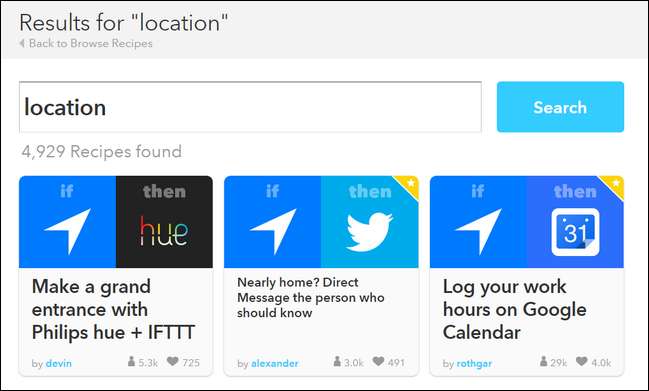
Por que ver outras receitas primeiro? Você não só verá maneiras interessantes como as pessoas estão usando a localização e o IFTTT (“Nossa, eu não sabia que você poderia usar o IFTTT com o hub Smartthings!”), Mas também terá a chance de espiar dentro das receitas publicadas e ver exatamente como as pessoas os configuraram.
Sempre que olhamos para o banco de dados de receitas do IFTTT, ficamos sempre impressionados com a maneira nova e inovadora como as pessoas estão usando o serviço.
Criando sua primeira receita
Há uma abundância de receitas no catálogo IFTTT, mas isso não significa que todas as contingências possíveis estão cobertas (não por um longo tiro). Vamos dar uma olhada em como criar sua própria receita de IFTTT para alertas, notificações e gatilhos personalizados.
Atualmente, não há como criar uma receita por meio do aplicativo móvel IFTTT, então precisamos acessar o site.
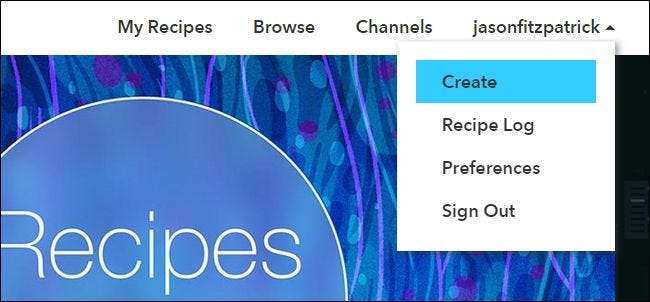
Faça login no site e selecione “Criar” sob seu nome de usuário no canto superior direito ou vá direto para a tela de nova receita com este link . Toque no texto sublinhado “este” no texto muito grande “se este for isso” na tela para iniciar o processo.
O primeiro passo é escolher um canal de disparo. Você pode mexer com as centenas de canais de entrada mais tarde para criar todos os tipos de receitas sem reconhecimento de localização, mas agora o ingrediente que desejamos é a geolocalização. Digite “localização” na caixa de pesquisa de canal para restringi-la e selecione a localização Android ou iOS com base em seu dispositivo móvel.
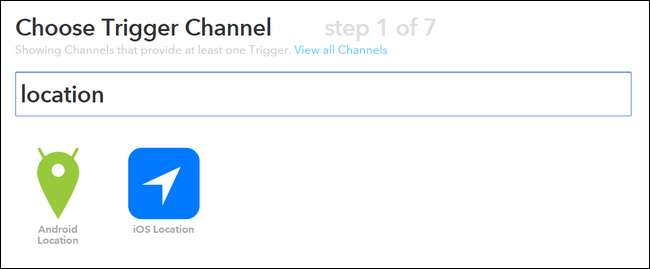
A próxima etapa concentra-se no tipo de gatilho que você deseja. Entrando em uma área? Saindo de uma área? Ambos?
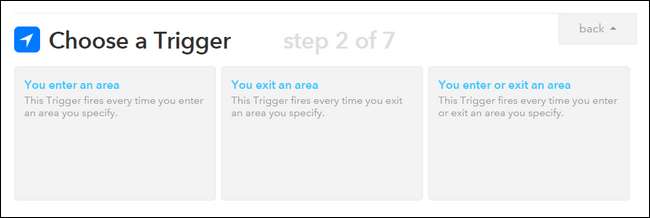
O que selecionamos realmente depende do que queremos realizar, então é hora de decidir que tipo de resultados estamos preparando com esta receita. Digamos que trabalhemos no centro de Chicago e tenhamos um horário de trabalho irregular, um deslocamento longo, mas, apesar disso, nosso cônjuge gosta de jantar conosco quando chegamos em casa. Não seria bom se eles fossem notificados automaticamente quando saíssemos do escritório para que tivessem uma boa ideia de quanto tempo levaria para chegarmos em casa? Para começar a construir essa receita, selecionaremos o gatilho "Você sai e área", pois só queremos que a mensagem de texto seja enviada quando sairmos e não quando entrarmos na área designada.
O passo 3 é definir a geocerca. Você pode escolher um endereço e aumentar o zoom (para definir o limite tão estreito quanto dentro do prédio de escritórios ou bloco onde o prédio de escritórios está localizado) para tão amplo quanto a própria cidade ou região geográfica maior.
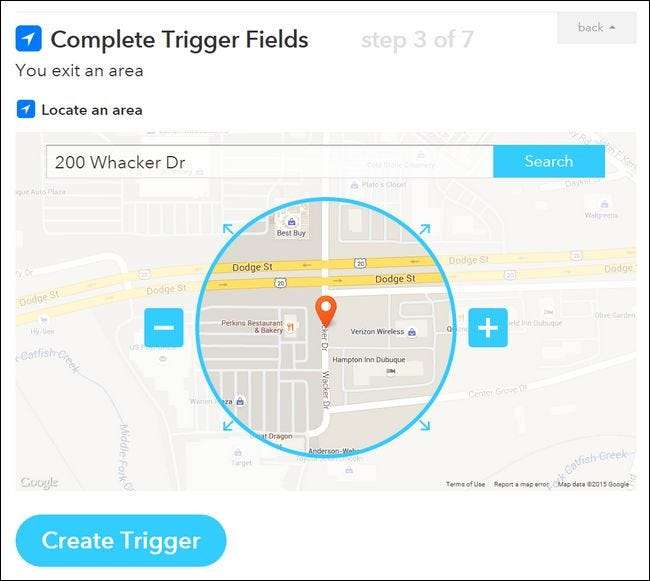
Temos a parte "If" configurada "Se deixarmos a fronteira geográfica em torno de 200 Whacker Dr. em Chicago, Illinois" toda configurada agora. A próxima etapa é especificar a parte “então aquela” do arranjo. Saímos do escritório e depois o quê?
A etapa 4 do processo é idêntica à etapa 1. Precisamos escolher um canal que corresponda ao resultado que desejamos. Neste caso, queremos que o gatilho envie uma mensagem de texto, por isso procuramos “SMS”.
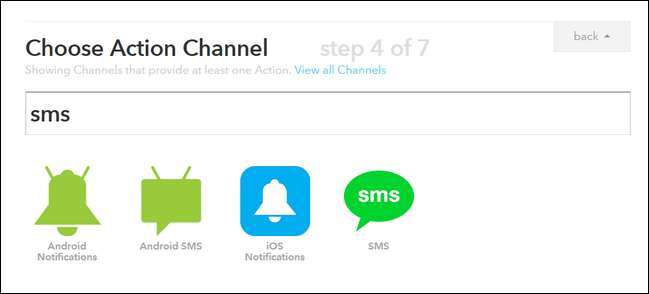
Selecione “Android SMS” se estiver no Android e apenas “SMS” se estiver no iOS. Depois de selecioná-lo e clicar em Avançar, você será solicitado a inserir um número de telefone para receber um PIN de confirmação. Certifique-se de inserir o número do telefone que receberá a notificação e não o seu telefone pessoal. Esta não é uma verificação de segurança para sua conta IFTTT, é uma verificação de segurança para garantir que o número de SMS inserido deseja receber os alertas (ou seja, o telefone de seu cônjuge).
Nota: Atualmente, você só pode vincular um número de telefone à sua conta para uso de SMS, portanto, se desejar usar alertas de SMS para outros fins, você deve optar por enviar a notificação por meios diferentes (por exemplo, e-mail, uma mensagem direta do Twitter ou outros).
A etapa 5 é aquela em que você escolhe a ação específica desejada. No caso do alerta de SMS e de muitos outros canais IFTTT, não há escolhas múltiplas. A única opção para o canal SMS é, adivinhou, enviar um SMS. Selecione “Envie-me um SMS”.
A mensagem de texto padrão é um pouco genérica, então vamos personalizá-la um pouco.
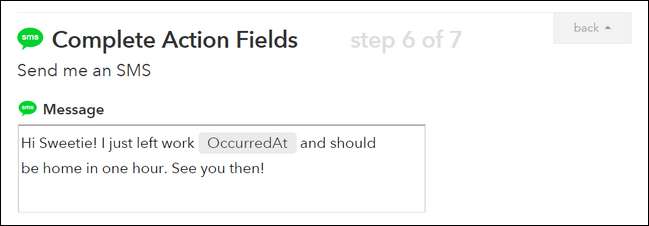
Muitas das saídas de receita têm elementos personalizados (como o “OccurredAt” visto acima). Se você passar o mouse sobre a caixa de criação e clicar no ícone de sino resultante, poderá selecionar elementos relacionados para o seu alerta.
Confirme a receita e ela será adicionada automaticamente à sua lista de receitas IFTTT (disponível no seu telefone e no portal da web).
Isso é tudo que há para fazer! Depois de passar pelo menor incômodo de instalar o aplicativo e dar a ele acesso aos seus dados de localização, o mundo é a sua ostra de programação de receitas; você pode vincular sua localização a alertas, disparadores de smartphones, e-mails, lembretes pop-up e qualquer outro canal "então" disponível no sistema IFTTT. Navegue pelas receitas do Android e iOS baseadas em localização para obter mais ideias.







